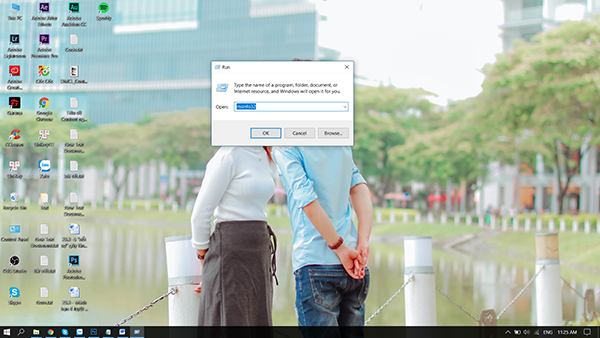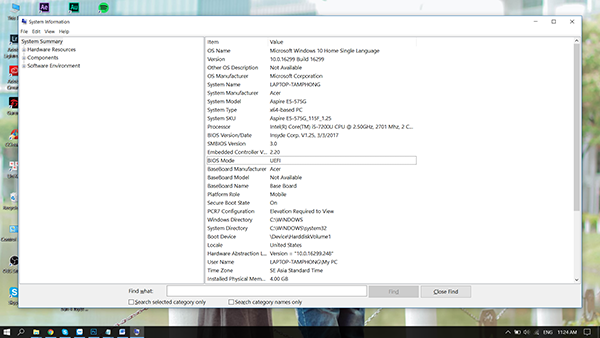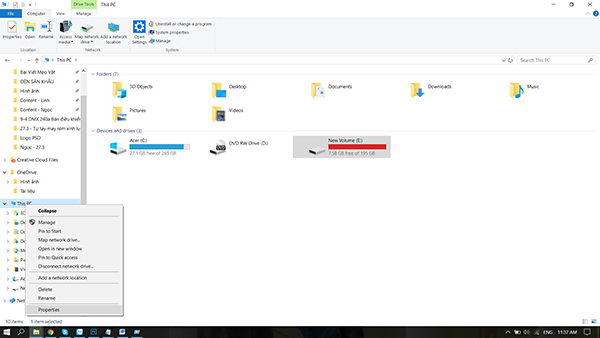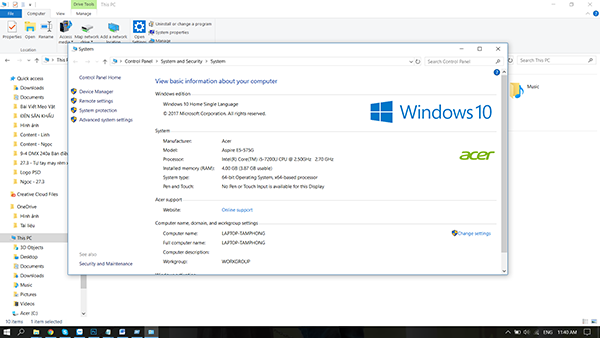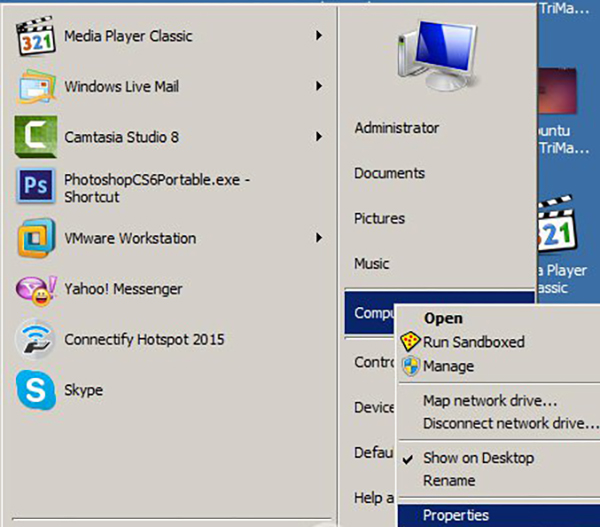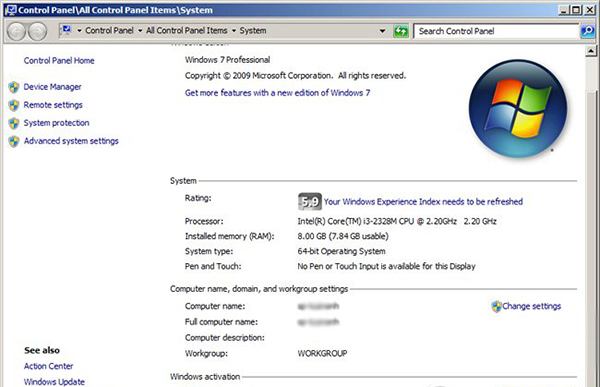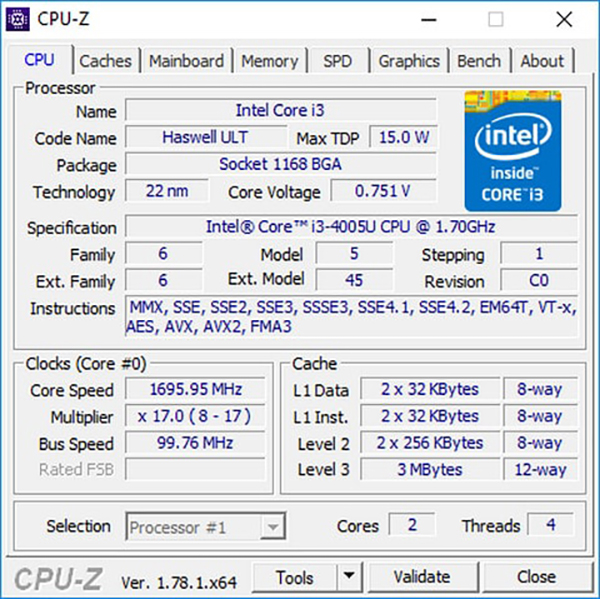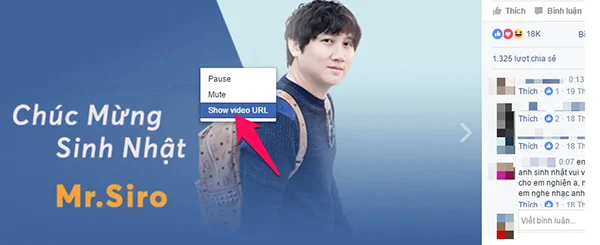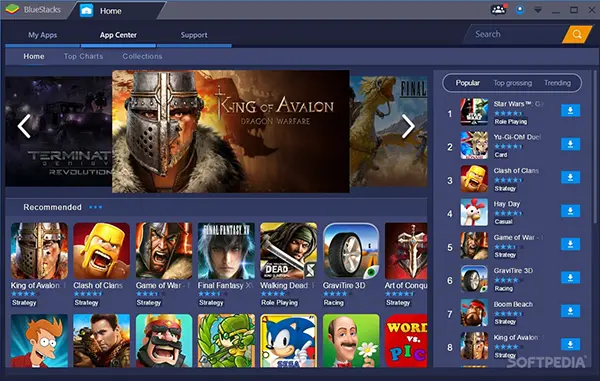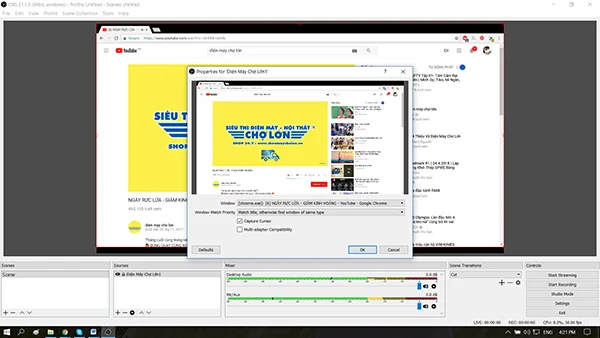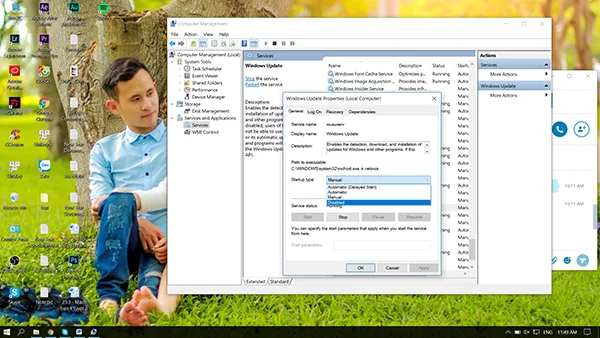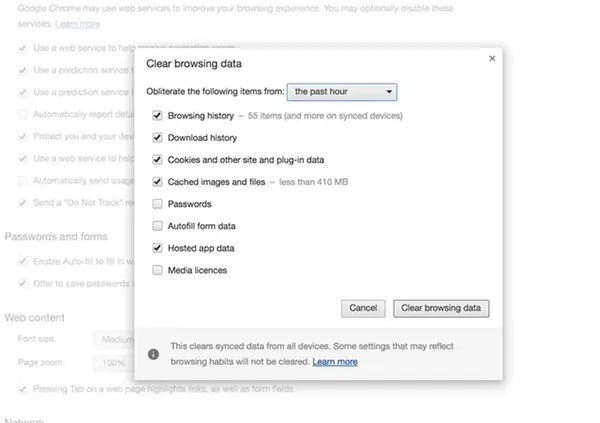Kiểm tra cấu hình và thông tin phần cứng laptop luôn là một trong những điều quan trọng nhất trước và sau khi mua, sử dụng laptop. Chính vì những thông tin phần cứng không được công khai nên người dùng thường tỏ ra bối rối khi kiểm tra thông tin chi tiết về chiếc laptop của mình. Vậy làm cách nào để kiểm tra thông tin cấu hình phần cứng laptop? Hãy cùng Điện Máy Chợ Lớn tìm hiểu nhé!
Kiểm tra thông tin laptop bằng lệnh “msinfo32”
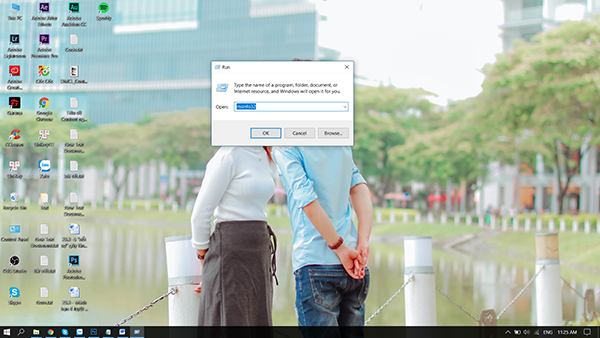
Cách đầu tiên chỉ áp dụng đối với các laptop chạy trên Windowws 8.1/10. Để thao tác, bạn nhấn tổ hợp phím “Windows + R”, rồi sau đó, nhập vào ô lệnh “msinfo32”.
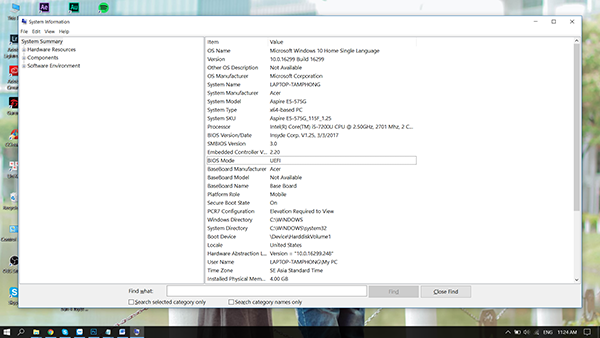
Cách này giúp bạn xem toàn bộ thông tin máy tính, phần mềm cùng các thành phần khác trong laptop của mình như: phiên bản laptop, nhà sản xuất, bộ vi xử lý, thông số RAM, các chi tiết phần cứng khác,…
Dùng Computer Properties để xem thông tin laptop
Đối với cách này thì phải có thể áp dụng với mọi phiên bản từ Windows XP cho tới Windows 10.
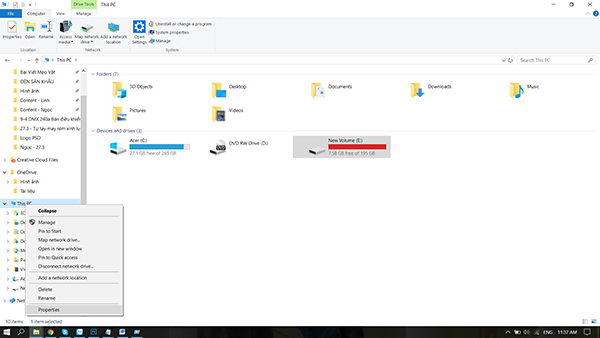
Trên Windows 8 hoặc Windows 10, bạn nhấp vào biểu tượng: This PC => Properties và mọi thông tin sẽ hiển thị nhanh chóng.
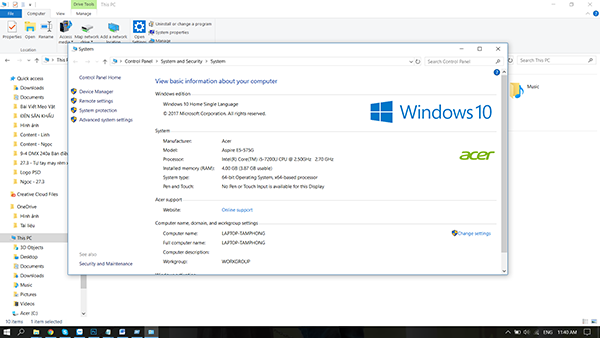
Đối với Windows 7 trở về trước, bạn thực hiện thao tác như sau: Start > nhấp chuột phải vào My Computer hoặc nhấp vào biểu tượng My Computer trên màn hình desktop rồi chọn Properties
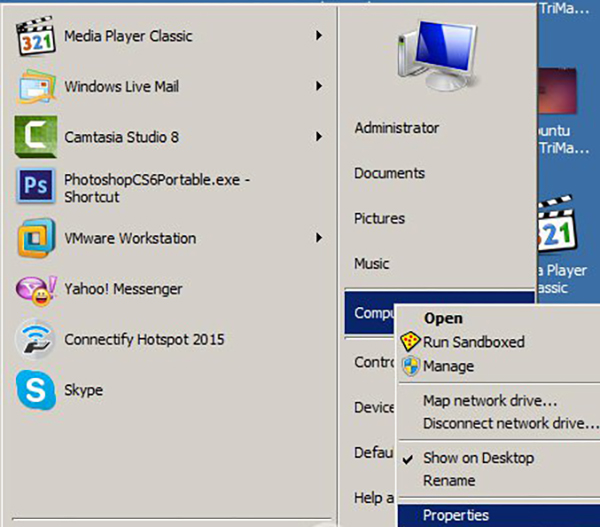
Sau khi thao tác xong, toàn bộ thông tin máy tính sẽ hiển thị trong bảng dưới đây:
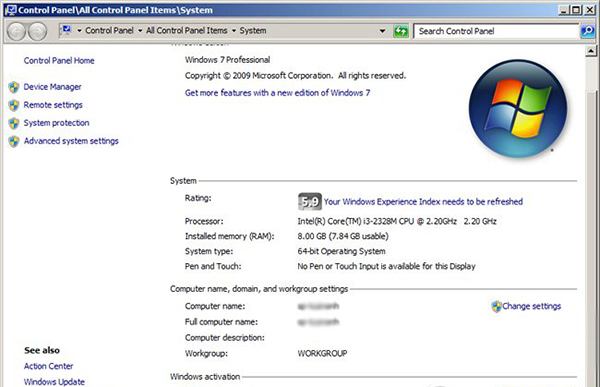
Sử dụng phần mềm CPU-Z để kiểm tra cấu hình laptop
CPU-Z là một công cụ bên thứ 3 với nhiệm vụ kiểm tra thông tin máy tính và cả smartphone được hàng triệu người dùng trên thế giới. Với ưu điểm gọn nhẹ, cung cấp thông tin đầy đủ, giao diện đơn giản luôn chiếm được tình cảm của đại đa số người dùng.
Tải và cài đặt CPU-Z tại đây.
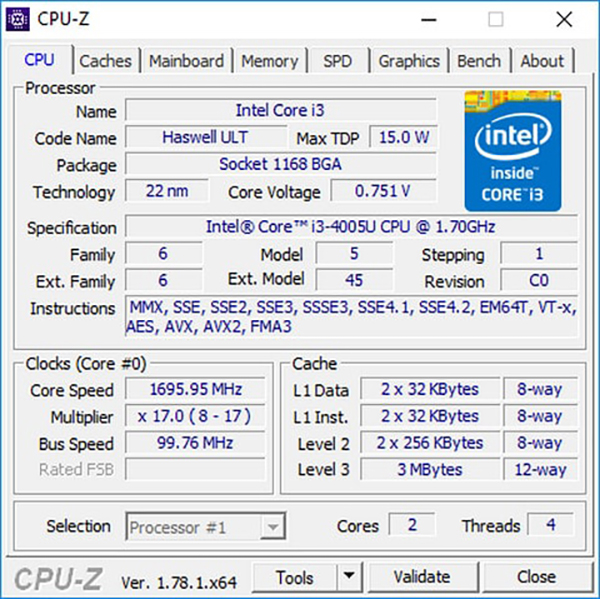
Sau khi bạn cài đặt thành công, giao diện của CPU sẽ hiện ra với nhiều tab thông tin như: CPU, Caches, Mainboard, Memory, SPD, Graphic, About,…
Chi tiết như sau:
- CPU, Caches: Cung cấp thông tin về bộ nhớ đệm, vi xử lý, xung nhiệp,…
- Mainboard: Bo mạch chủ
- Memory, SPD: Dung lượng bộ nhớ RAM, bộ nhớ ổ đĩa và tốc độ xung nhịp.
- Graphics: Thông tin về card màn hình.
- Bench: CPU Z sẽ đánh giá xem, laptop của bạn mạnh mẽ đến đâu và sẽ khuyến khích laptop của bạn sử dụng những tính năng không gây hại đến máy tính.
Trên đây là 3 cách mà Điện Máy Chợ Lớn chia sẻ đến cho các bạn để kiểm tra cấu hình laptop một cách chính xác và nhanh gọn. Chúc các bạn thực hiện thành công!
![Khuyến mãi mới]()